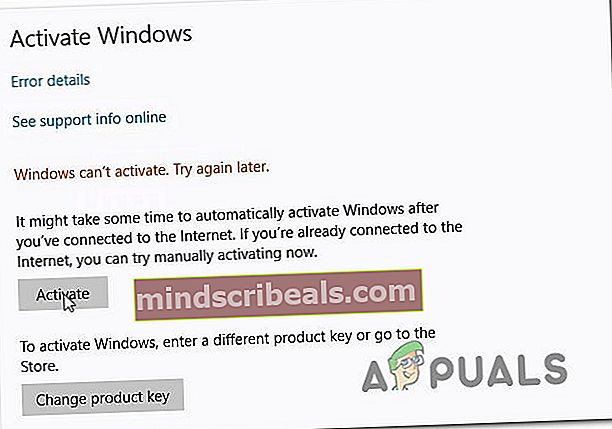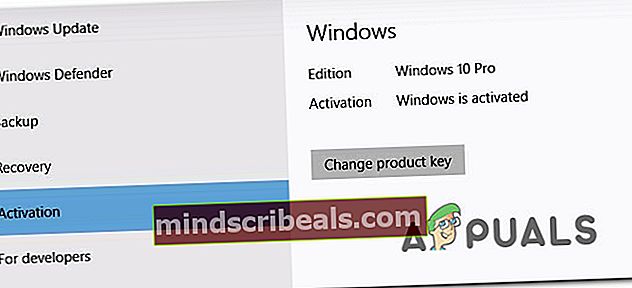Kuinka korjata Windows 10: n aktivointivirhe 0xc004f034?
Useat Windows-käyttäjät ovat tavoittaneet meitä kysymyksillä, kun he yrittävät aktivoida aidon Windows 10 -lisenssin ilman menestystä. Eniten kärsivät käyttäjät ilmoittavat näkevänsä Aktivointivirhe 0xc004f034 aina kun he yrittävät aktivoida Windows-versionsa. Kuten käy ilmi, ongelma näyttää olevan yksinomainen Windows 10: ssä.

Mikä aiheuttaa aktivointivirheen 0xc004f034 Windows 10: ssä?
Tutkimme tätä ongelmaa tarkastelemalla erilaisia käyttäjäraportteja ja testaamalla erilaisia korjausstrategioita, joita muut ongelman kohteena olevat käyttäjät ovat onnistuneesti käyttäneet tämän ongelman ratkaisemiseksi. Kuten käy ilmi, useat eri syylliset saattavat olla vastuussa tämän virhekoodin esiintymisestä:
- Varattu Microsoft Activation -palvelin - Kuten käy ilmi, tätä virhekoodia esiintyy usein aina, kun aktivointipalvelimet ovat varattuja tai huollon aikana. Monet käyttäjät ilmoittavat, että emme pysty aktivoimaan Windows 10 -kopiota, ilmoittivat menettelyn onnistuneen lopulta, kun he yrittivät prosessia uudelleen pari kertaa. Muista kuitenkin, että tämä toimii vain, jos lisenssiavain on kelvollinen.
- Lisenssirajoitus - Useimmissa tapauksissa tämä virhekoodi syötetään johtuen siitä, että osasi uskoo käsittelevän lisenssirajoituksia. Tämä ongelma on yleinen, joten se on jo aktivoitumisen vianetsinnän kattama. Jos tämä skenaario soveltuu tapauksessasi, voit ratkaista ongelman suorittamalla Aktivoinnin vianmäärityksen ja soveltamalla suositeltua korjausta.
- Kolmannen osapuolen häiriö - Tietyissä olosuhteissa ongelma saattaa johtua liian suojaavasta kolmannen osapuolen tietoturvapaketista, joka suodattaa yhteyttä loppukäyttäjän tietokoneen ja aktivointipalvelimien välillä, joten prosessi keskeytyy. Tässä tapauksessa voit ratkaista ongelman joko poistamalla reaaliaikaisen suojauksen käytöstä tai poistamalla tietoturvapaketin kokonaan.
- Lisenssiavaimen taustalla oleva ongelma - Harvoissa tapauksissa Microsoft-palvelimet saattavat havaita lisenssiavain virheellisen, vaikka se olisikin. Tämä tapahtuu tyypillisesti ilmaisten käyttöjärjestelmän siirtymien yhteydessä Windows 7: stä tai Windows 8.1: stä Windows 10: een. Jos tämä skenaario on käytettävissä, ainoa toteuttamiskelpoinen korjaus on ottaa yhteyttä Microsoftin tukitiimiin ja pyytää heitä aktivoimaan lisenssi etänä.
Jos kohtaat Aktivointivirhe 0xc004f034ja etsit korjausta, jonka avulla voit aktivoida Windows-version, tässä artikkelissa on useita vianmääritysstrategioita. Alta löydät joukon mahdollisia korjauksia, joita muut samanlaisessa tilanteessa olevat käyttäjät ovat onnistuneesti käyttäneet ongelman ratkaisemiseen.
Parhaan tuloksen saamiseksi suosittelemme noudattamaan alla olevia menetelmiä samassa järjestyksessä kuin järjestimme ne (tehokkuuden ja vaikeuden mukaan). Lopulta sinun pitäisi törmätä korjaukseen, joka lopulta ratkaisee ongelman huolimatta aktivointivirheestä syyllisestä.
Aloitetaanpa!
Tapa 1: Yritetään menettelyä uudelleen
Kuten käy ilmi, aktivointiprosessi ei ole niin luotettava, joten kannattaa yrittää aktivointi uudelleen pari kertaa ennen siirtymistä kohti korjausstrategiaa.
Alueestasi riippuen aktivointipalvelimet saattavat olla varattuja, eivätkä ne suorita toimintoa ensimmäisellä yritykselläsi. Onnistuimme tunnistamaan paljon käyttäjäraportteja, joiden sanomme heidän onnistuneen lopulta aktivoimaan Windows 10 -kopionsa tavanomaisesti, kun he ovat yrittäneet uudelleen aktivointiprosessia useita kertoja.
merkintä: Tämä toimenpide onnistuu vain tapauksissa, joissa Windows 10 -lisenssiavain on kelvollinen.
Aktivointiprosessi on parantunut viime vuosina, mutta tämä aktivointikorjaus on edelleen tehokas vuonna 2019. Tässä on pikaopas Aktivointi menettelyn kautta Päivitys ja suojausvälilehti:
- Lehdistö Windows-näppäin + R avata a Juosta valintaikkuna. Sisällä Juosta kirjoita tekstiruutu "Ms-settings: aktivointi" ja paina Tulla sisään avata Aktivointi välilehti asetukset sovellus.

- Kun olet sisällä Aktivointi välilehti, siirry alas oikeanpuoleiseen ruutuun ja napsauta Aktivoida -painiketta. Älä lannistu, jos saat virheilmoituksen jälleen. Napsauta sitä vähintään viisi kertaa peräkkäin ja katso, onnistuuko menettely.
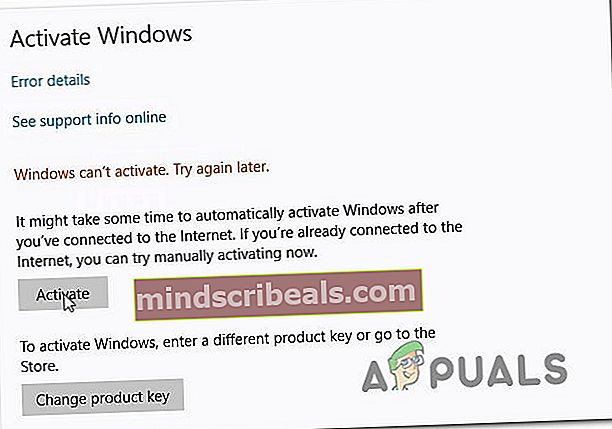
- Jos kaikki menee hyvin, menettely onnistuu lopulta ja Windows 10 -kopio aktivoituu.
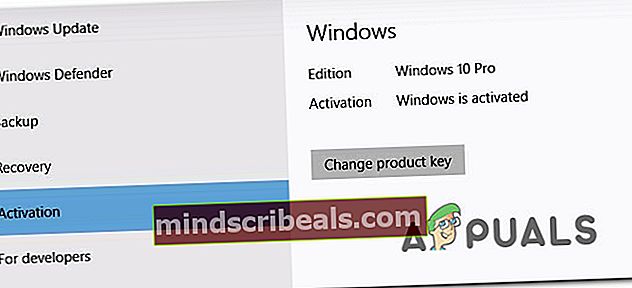
Jos olet kokeillut prosessia uudelleen useita kertoja ja saat edelleen Aktivointivirhe 0xc004f034,siirry seuraavaan seuraavaan menetelmään saadaksesi toisen korjausstrategian.
Tapa 2: Aktivoinnin vianmäärityksen suorittaminen
Ennen kuin tutkimme muita korjausstrategioita, katsotaanpa, onko Windows 10 -tietokoneellasi valmiuksia ratkaisemaan ongelmaa automaattisesti. Jos kohtaat 0xc004f034jonkinlaisen käyttöoikeusrajoituksen aiheuttama virhe, voit yleensä korjata sen suorittamalla Aktivoinnin vianmääritys.
Tämä sisäänrakennettu työkalu sisältää valikoiman korjausstrategioita, jotka ratkaisevat ongelman automaattisesti, jos aktivointitilasi on tilassa, jota korjausstrategia jo koskee. Saatat kohdata tämän ongelman erityistilanteen vuoksi, kuten käyttöjärjestelmän uudelleenasentaminen palautusympäristöstä tai sen jälkeen, kun olet käynnistänyt kloonatun aseman ensimmäisen kerran eri kokoonpanossa.
Useat asianomaiset käyttäjät ovat ilmoittaneet onnistuneensa ratkaisemaan ongelman Aktivointivirhe 0xc004f034suorittamalla Aktivointi-apuohjelma ja käynnistämällä tietokone uudelleen. Tässä on joitain vaiheittaisia ohjeita tämän tekemiseen:
- Avaa a Juosta valintaikkunaa painamalla Windows-näppäin + R. Kirjoita seuraavaksims-asetukset: aktivointi ’ja paina Tulla sisään avata Aktivointi välilehti Asetukset-näytössä.

- Kun olet sisällä Aktivointi välilehti, siirry oikeaan ruutuun ja vieritä alas Aktivoi Windows -valikkoon ja napsauta sitten Vianmääritys.

- Heti kun käynnistät apuohjelman, se alkaa tutkia aktivointiasi mahdollisten epäjohdonmukaisuuksien varalta. Jos kohtaat ongelmia ja jos käytössä on toimiva korjausstrategia, sinulle esitetään korjausstrategia. Voit soveltaa korjausstrategiaa automaattisesti napsauttamalla Käytä tätä korjausta.

- Noudata näytön ohjeita korjauksen suorittamiseksi, käynnistä tietokone uudelleen ja odota, että seuraava käynnistysjakso on valmis. Kun toimenpide on suoritettu, yritä aktivoida Windows-lisenssi uudelleen ja katso, onko ongelma nyt ratkaistu.
Jos kohtaat edelleen Aktivointivirhe 0xc004f034,siirry seuraavaan alla olevaan menetelmään.
Tapa 3: Kolmannen osapuolen AV: n poistaminen käytöstä aktivoinnin aikana
Kuten käy ilmi, aktivointiprosessia voi estää myös ylisuojeleva kolmannen osapuolen tietoturvasarja. Kuten jotkut asianomaiset käyttäjät ovat ilmoittaneet, on olemassa useita kolmansien osapuolten AV-paketteja (mukaan lukien Sophos, AVAST ja McAfee), jotka saattavat lopettaa yhteyden loppukäyttäjän tietokoneen ja MS-palvelinten välillä - jos näin tapahtuu, aktivointitiedot eivät pääse läpi, joten prosessi epäonnistuu virhekoodin kanssa virhe 0xc004f034.
Jotkut muut käyttäjät, jotka ovat myös kohdanneet tämän ongelman, ovat ilmoittaneet aktivoinnin onnistuneen, kun he ovat poistaneet kolmannen osapuolen ohjelmiston reaaliaikaisen suojauksen käytöstä tai poistaneet sen kokonaan.
Muista, että Windows Defender ei aiheuta samoja yhteensopimattomuusongelmia aktivointiprosessissa.
Jos et halua päästä eroon kolmannen osapuolen paketista, sinun on ensin poistettava reaaliaikainen suojaus käytöstä ennen kuin yrität uudelleen aktivointiprosessia. Tämä menettely on tietysti erilainen riippuen käyttämästäsi kolmannen osapuolen tietoturvapaketista. Onneksi useimpien sviittien avulla voit tehdä tämän suoraan tehtäväpalkin valikosta.

Kun olet poistanut reaaliaikaisen suojauksen käytöstä, yritä aktivointi uudelleen ja katso, onko prosessi nyt onnistunut.
Jos menettely epäonnistuu samalla tavalla virhe 0xc004f034tai jos käytät suojauspakettia, joka sisältää palomuurin suojauksen, yritä poistaa suojausohjelma ja varmistaa, että poistat myös kaikki jäännöstiedostot, jotka saattavat silti noudattaa samoja suojaussääntöjä. Jos päätät mennä tällä reitillä, seuraa tätä artikkelia (tässä) oppiaksesi kolmannen osapuolen tietoturvapaketin asennuksen poistamisesta ja kaikkien jäännöstiedostojen poistamisesta.
Tapa 4: Yhteydenotto Microsoftin tukeen
Jos mikään alla olevista menetelmistä ei ole antanut sinun ratkaista ongelmaa, ongelma voi olla sinun hallitsematta. Jos MS-palvelinten näkemisessä lisenssiavaimessasi on ongelmia, paras tapa on ottaa yhteyttä Microsoftin tukeen ja pyytää heitä aktivoimaan lisenssiavain etänä.
On useita tapoja ottaa yhteyttä Microsoftin edustajaan, mutta nopein ja mukavin tapa ottaa yhteyttä heihin on soittaa maasi tai alueesi maksuttomaan maksulliseen numeroon.
Tässä on täydellinen luettelo (tässä) ilmaisella Microsoft-työkalutuki-numerolla alueittain.

Muista, että alueesta ja käytettävissä olevien tukiagenttien määrästä riippuen saattaa kestää jonkin aikaa, ennen kuin sinut määritetään tukiagentille. Odotetaan, että sinulta kysytään useita turvakysymyksiä, jotka vahvistavat, oletko lisenssin omistaja. Mutta kun olet tehnyt niin, he aktivoivat lisenssin etänä.